大家想知道 excel2007 如何打印首行不变吗?有的时候我们打印表格需要首行不变,该怎么操作呢?一起来看看本篇文章学习一下吧。
excel2007 打印首行不变的方法:
打印首行不变步骤1:如图,要将表格内容打印出来,且红色标记部分要在每一页都出现。
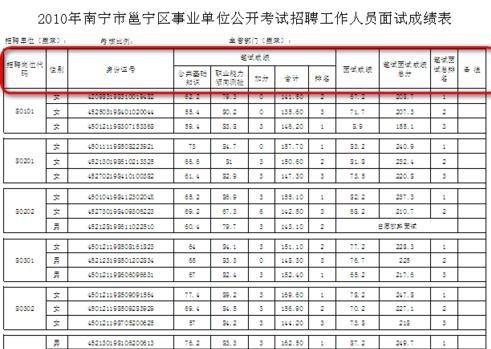
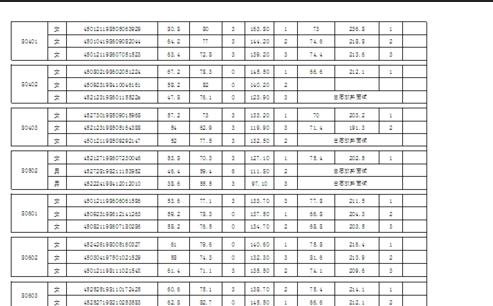
打印首行不变步骤2:在菜单栏中依次选择“页面布局”-“打印标题”(2003版本在开始菜单中的页面设置选项内),此时会弹出页面设置对话框。

打印首行不变步骤3:在页面设置对话框中选择“工作表”标签页,在中部有打印标题选项,分别是顶端标题行和左端标题行,分别对应上部和左部,根据自己的要求,点击选项右侧的小图标,会回到文档中。
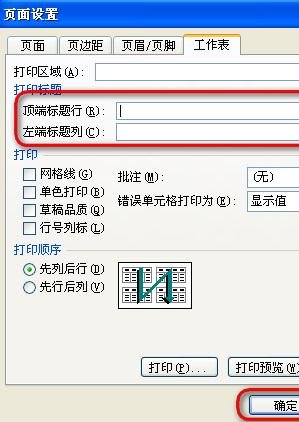
打印首行不变步骤4:在文档中通过移动鼠标选中要作为标题的文档部分,此时对话框内会出现一串字符,直接关闭对话框,回到之前的页面设置对话框,单击确定即可。

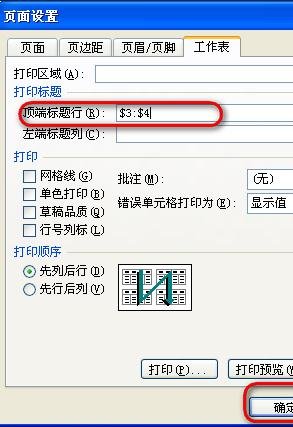
打印首行不变步骤5:此时再继续打印预览就会看到每一页都加了固定标题栏,如图。

以上就是excel2007打印首行不变的方法,希望可以帮助到大家。
 天极下载
天极下载

































































 腾讯电脑管家
腾讯电脑管家
 火绒安全软件
火绒安全软件
 微信电脑版
微信电脑版
 向日葵远程控制软件
向日葵远程控制软件
 微信最新版
微信最新版
 桌面百度
桌面百度
 CF活动助手
CF活动助手
 自然人电子税务局(扣缴端)
自然人电子税务局(扣缴端)